1、系统时间错误会导致证书验证失败,需开启自动同步时间;2、清除浏览器缓存与Cookie可解决因数据损坏导致的HTTPS协商问题;3、关闭“一律使用安全连接”避免强制升级HTTPS引发访问异常;4、禁用或更换安全DNS防止解析限制影响SSL握手;5、重置网络设置以修复错误配置或代理残留;6、临时禁用扩展程序和安全软件排除第三方干扰。
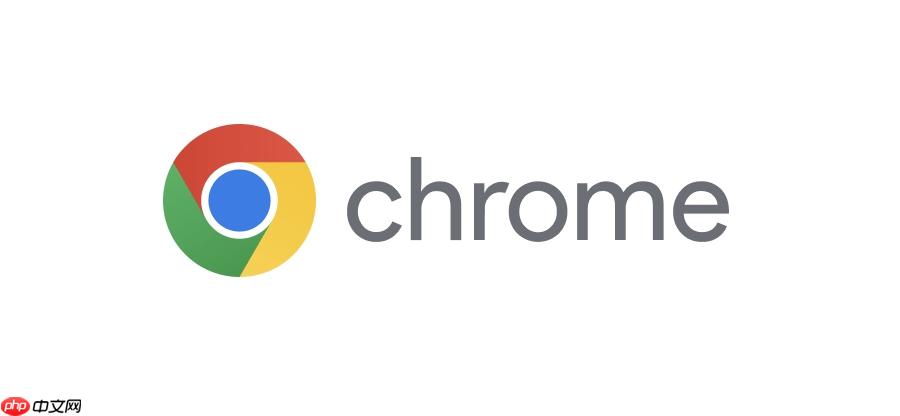
如果您在使用谷歌浏览器访问某个网站时,收到“此网站无法提供安全连接”的提示,这通常意味着浏览器与目标网站之间无法建立有效的HTTPS加密连接。此类问题可能由本地设备设置、网络配置或浏览器自身状态引起。
本文运行环境:Dell XPS 13,Windows 11
SSL/TLS证书的有效性依赖于正确的系统时间。如果您的设备日期或时间不准确,浏览器将无法验证证书,从而中断连接。
1、右键点击任务栏的时间显示区域,选择“调整日期/时间”。
2、开启“自动设置时间”功能,确保系统从网络时间服务器同步正确时间。
3、确认时区设置与您所在地区一致,完成后重启谷歌浏览器进行测试。
过期或损坏的缓存文件及Cookie可能导致HTTPS协商失败。清除这些数据可消除潜在干扰,恢复正常的加密通信流程。
1、点击谷歌浏览器右上角的三点菜单图标,选择“设置”。
2、进入“隐私设置和安全性”类别,点击“清除浏览数据”。
3、在弹出窗口中,选择时间范围为“全部时间”。
4、勾选“Cookie及其他网站数据”以及“缓存的图片和文件”。
5、点击“清除数据”按钮完成操作,随后重新加载目标网页。
该功能会强制将HTTP请求升级为HTTPS。若目标网站未部署HTTPS或证书异常,此策略将导致连接失败。
1、在浏览器设置界面,进入“隐私设置和安全性”部分。
2、向下滚动至“安全”区域,找到“一律使用安全连接”选项。
3、将其开关切换为关闭状态,允许浏览器访问非加密或仅支持HTTP的网站。
自定义的安全DNS服务(如Cloudflare、Google DNS)可能因策略限制阻止对特定网站的HTTPS解析,导致SSL握手失败。
1、在谷歌浏览器地址栏输入 dns 并回车,快速定位到DNS相关设置。
2、点击“安全”下的“使用安全DNS”选项。
3、选择“关闭”以禁用安全DNS,或尝试更换为其他公共DNS提供商。
4、更改后刷新页面,观察是否恢复正常访问。
错误的网络配置、残留的代理设置或受损的网络组件可能破坏SSL连接。重置网络可恢复默认状态。
1、打开系统“设置”,进入“网络和Internet”。
2、滚动到底部,点击“网络重置”按钮。
3、确认操作,系统将重置所有网络适配器、驱动程序和相关组件。
4、重启计算机以使更改生效,然后再次尝试访问网站。
第三方浏览器扩展、防火墙或杀毒软件可能拦截或修改HTTPS流量,造成连接中断。
1、在地址栏输入 chrome://extensions 并回车,进入扩展管理页面。
2、将所有已安装扩展的启用开关切换为关闭状态。
3、暂时退出运行中的防病毒软件或防火墙程序。
4、重新访问目标网站,若问题解决,则需逐一排查具体冲突的程序。
以上就是谷歌浏览器为什么会提示“此网站无法提供安全连接”_谷歌浏览器安全连接错误原因与修复方法的详细内容,更多请关注php中文网其它相关文章!

谷歌浏览器Google Chrome是一款可让您更快速、轻松且安全地使用网络的浏览器。Google Chrome的设计超级简洁,使用起来得心应手。这里提供了谷歌浏览器纯净安装包,有需要的小伙伴快来保存下载体验吧!

Copyright 2014-2025 https://www.php.cn/ All Rights Reserved | php.cn | 湘ICP备2023035733号